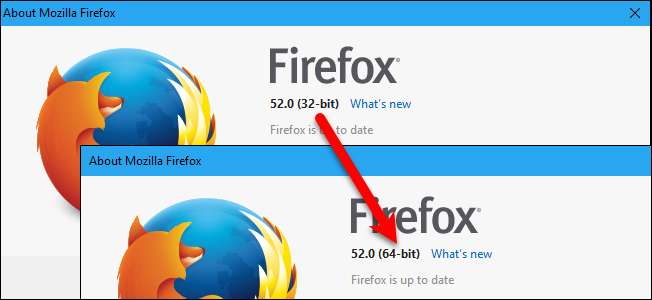
Більшість веб-браузерів встановлюються у Windows як 64-розрядні версії за замовчуванням, виняток - Firefox. Якщо ви встановили завантаження Firefox за замовчуванням, у вас є 32-розрядна версія, а не 64-розрядна, навіть якщо у вас 64-розрядна версія Windows.
Скажімо, нещодавно ви придбали новий комп’ютер з ОС Windows. Після встановлення 32-розрядної версії Firefox з головної сторінки , ти встановив ваші улюблені доповнення , відновив резервні копії закладок , і навіть налаштувати кілька профілів для особистих та робочих цілей. Але тепер ви хочете оновити до 64-розрядної версії Firefox для кращої роботи. Ви можете видалити 32-розрядну версію, а потім встановити 64-розрядну версію, але це призведе до видалення даних користувачів Firefox, таких як збережені паролі, закладки, налаштування, розширення та теми.
Ви можете створіть резервну копію папок профілю з 32-розрядної версії Firefox, а потім відновіть їх після видалення Firefox та встановлення 64-розрядної версії. Але це трохи клопоту, і є простіший спосіб.
ПОВ'ЯЗАНІ: Як перевірити, чи використовується у вас 32-розрядна або 64-розрядна версія Firefox
ПРИМІТКА: 64-розрядну версію Firefox можна встановити лише на 64-розрядної Windows. Якщо ви не впевнені, яку версію Windows ви використовуєте, Ви можете легко перевірити . Якщо у вас 32-розрядна Windows, ви не можете оновити Firefox до 64-розрядної.
Якщо ви не впевнені, що у вас 32-розрядний або 64-розрядний Firefox, дотримуйтесь наших процедур знайти.

Якщо у вас 32-розрядна версія Firefox (а у вас 64-розрядна Windows), відвідайте ця сторінка на веб-сайті Mozilla . Шукайте свою мову та клацніть на 64-розрядне посилання Windows «Завантажити».
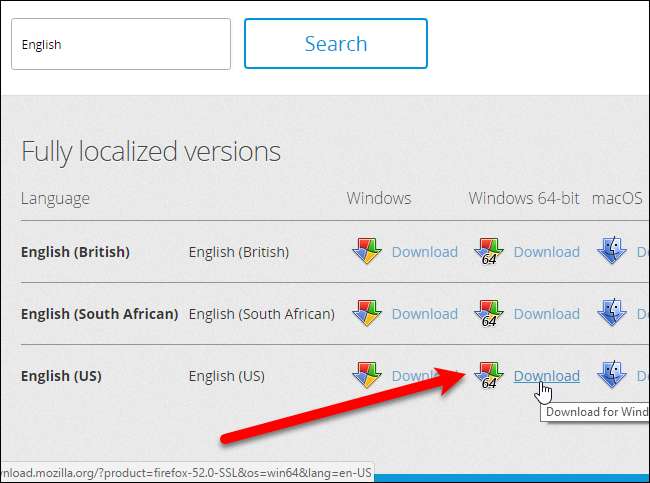
Закрийте Firefox (усі вікна), якщо він запущений. Потім запустіть 64-розрядну програму встановлення Firefox, яку ви завантажили, і дотримуйтесь інструкцій на екрані, щоб встановити її. 32-розрядну версію Firefox на вашому ПК не буде видалено.
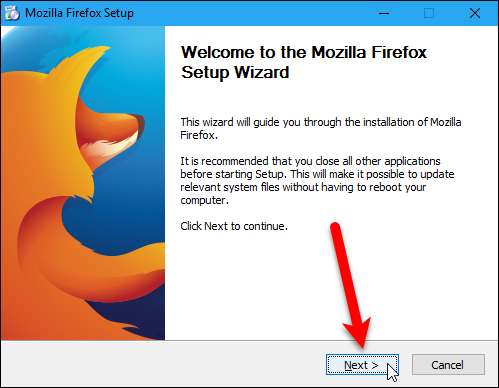
Запустіть Firefox за допомогою ярлика на робочому столі або ярлика на панелі завдань, якщо ви закріпили Firefox на панелі завдань.
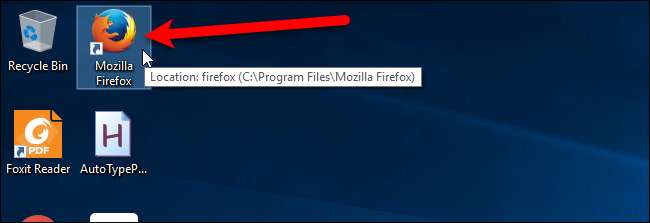
Знову ж таки, використовуючи наші процедури для з’ясування, яку версію Firefox ви використовуєте, ви виявите, що зараз у вас 64-розрядна версія. І всі ваші налаштування, закладки, розширення, теми тощо були збережені.
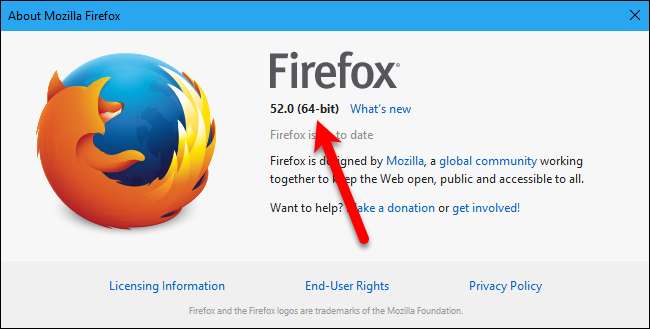
Як ми вже говорили, 32-розрядна версія Firefox все ще встановлена на вашому ПК. Коли ви оновили Firefox до 64-розрядної, записи Firefox у списку меню «Пуск» та ярлики на робочому столі та панелі завдань замінюються викликами до 64-розрядної версії Firefox. Вам більше нічого робити не потрібно, але якщо ви хочете видалити 32-розрядну версію Firefox, можете.
Для цього відкрийте панель керування і натисніть «Видалити програму» в категорії «Програми». Потім знайдіть запис Mozilla Firefox у списку з кінцем “(x86 en-US)”. Переконайтеся, що ви не вибрали запис Mozilla Firefox із позначкою “(x64 en-US)” наприкінці - це 64-розрядна версія, яку ви щойно встановили.
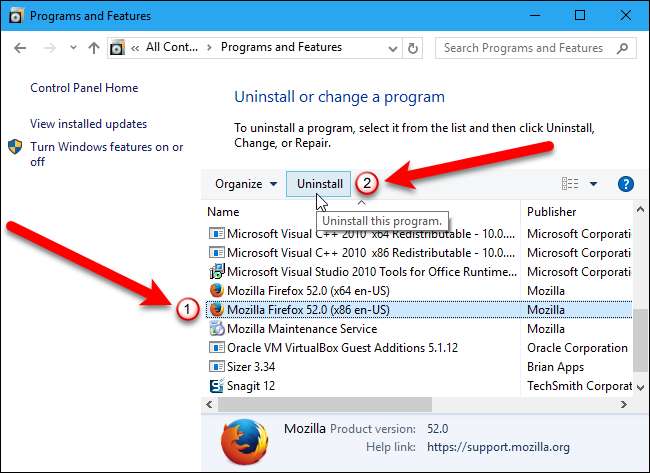
Якщо ви вирішите зберегти 32-розрядну версію Firefox, щоб іноді запускати її, виконуваний файл (.exe) можна знайти в каталозі C: \ Programs Files (x86) \ Mozilla Firefox.
Якщо ви хочете знову запустити 32-розрядну версію Firefox за замовчуванням, просто завантажте 32-розрядну версію Firefox , запустіть його та дотримуйтесь інструкцій на екрані, щоб встановити його. Ви можете скористатися пунктом меню «Пуск» та ярликами на робочому столі та панелі завдань для Firefox, щоб знову запустити 32-розрядну версію.







